sidsid
Well-Known Member
بسم الله الرحمن الرحیم
رندری سبک تر از همیشه با MentalRay
سلام امیدوارم حالتون خوب باشه در مقاله زیر یکی از امکانات کاربردی منتال ری رو با هم بررسی میکنیم
MentalRay proxy
فرض کنید یک صحنه سنگین با چندین میلیون پلیگان دارین ویوپرت بشدت کند شده و کلی از رم و CPU شما اشغال شده حالا همه اینها به کنار رندر رو شروع میکنید بعد از چند ساعت وقتی میایید پای سیستم با صحنه ای غم انگیز رو به رو میشید صحنه به طور کامل رندر نشده
صحنه به طور کامل رندر نشده  بعد از کلی کند و کاو متوجه میشید اشکال ناشی کمبود رم بوده حالا یاد جیب خالیتون میفتید
بعد از کلی کند و کاو متوجه میشید اشکال ناشی کمبود رم بوده حالا یاد جیب خالیتون میفتید که چجوری پول خرید رم جدید رو جور کنید
که چجوری پول خرید رم جدید رو جور کنید
نیازی یه رم بیشتر نیست منتال ری مشکل شما رو حل میکنه
باستفاده از MentalRay proxy میشه ویوپرتی سبک و رندری با حداقل رم و سریع ترین زمان ممکن داشت
نحوه استفاده:
مدل رو انتخب میکنیم به این آدرس File>Export Selection رفته و با کلیک بروی مربع کنار آن options box رو باز میکنیم حالا تنظیمات رو مطابق عکس زیر تغییر میدیم(مدل بصورت یک فایل با پسوند mi ذخیره میشه)

یک cube به اندازه دخواه ایجاد کرده و مطابق عکس های زیر اون رو تنظیم میکنیم(فایلی رو که قبلا export کرده بودیم به cube نسبت میدیم این cube نماینده مدلی که قبلا که قراره تو رندر لود بشه)


حالا نوبت به تنظیمات رندر میرسه تنظیمات رندر رو هم مطابق شکل زیر تغییر بدید


حالا نه تنها با کمبود رم مواجه نمیشید امکان داره کلی هم اظافه بیاد
نکات پایانی:
در این تکنیک بجای بار گزاری مدل روی رم مدل در هارد ذخیره میشه و هنگام رندر از هارد فراخوانی پس سرعت هارد میتونه تاثیر گذار باشه
خود مایا هم proxy داره اما به این خوبی نیست و از bsp2 پشتیبانی نمیکنه
خیلی ممنون که این آموزش رو مطالعه کردید امیدوارم مورد توجه شما قرار گرفته باشه
یا علی
MentalRay proxy
فرض کنید یک صحنه سنگین با چندین میلیون پلیگان دارین ویوپرت بشدت کند شده و کلی از رم و CPU شما اشغال شده حالا همه اینها به کنار رندر رو شروع میکنید بعد از چند ساعت وقتی میایید پای سیستم با صحنه ای غم انگیز رو به رو میشید
 صحنه به طور کامل رندر نشده
صحنه به طور کامل رندر نشده  که چجوری پول خرید رم جدید رو جور کنید
که چجوری پول خرید رم جدید رو جور کنیدنیازی یه رم بیشتر نیست منتال ری مشکل شما رو حل میکنه
باستفاده از MentalRay proxy میشه ویوپرتی سبک و رندری با حداقل رم و سریع ترین زمان ممکن داشت
نحوه استفاده:
مدل رو انتخب میکنیم به این آدرس File>Export Selection رفته و با کلیک بروی مربع کنار آن options box رو باز میکنیم حالا تنظیمات رو مطابق عکس زیر تغییر میدیم(مدل بصورت یک فایل با پسوند mi ذخیره میشه)
یک cube به اندازه دخواه ایجاد کرده و مطابق عکس های زیر اون رو تنظیم میکنیم(فایلی رو که قبلا export کرده بودیم به cube نسبت میدیم این cube نماینده مدلی که قبلا که قراره تو رندر لود بشه)
حالا نوبت به تنظیمات رندر میرسه تنظیمات رندر رو هم مطابق شکل زیر تغییر بدید
نکات پایانی:
در این تکنیک بجای بار گزاری مدل روی رم مدل در هارد ذخیره میشه و هنگام رندر از هارد فراخوانی پس سرعت هارد میتونه تاثیر گذار باشه
خود مایا هم proxy داره اما به این خوبی نیست و از bsp2 پشتیبانی نمیکنه
خیلی ممنون که این آموزش رو مطالعه کردید امیدوارم مورد توجه شما قرار گرفته باشه
یا علی
پیوست ها
آخرین ویرایش:

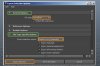
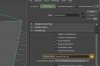
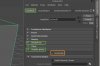
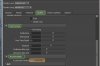
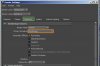


 دوباره آپلود میکنم
دوباره آپلود میکنم








